Kā atgūt fotoattēlus pēc tam, kad izdzēsts no nesen izdzēsta uz iPhone 7
iOS 8 pārsteidzoši sāka ļaut lietotājiem saglabātviņu izdzēstais attēls mapē Nesen izdzēsts vienu mēnesi, pēc tam automātiski izdzēšot. Daži lietotāji vēlas izdzēst dažus attēlus vai videoklipus, lai palielinātu iphone-ipad-ipod-storage-and-make-room-for-ios-8.html, bet kļūdaini izdzēš dažus attēlus mapē Nesen izdzēstie. viņiem vajadzēja. Vai nav idejas saņemt atpakaļ attēlus, kas noņemti no nesen izdzēstiem, izmantojot iPhone 7? Turpiniet lasīt, lai atrastu risinājumu.

Jums vajadzēs atgūt iPhone 7 attēlus, kas noņemti no nesen izdzēstiem
Lai atgūtu izdzēstos iPhone fotoattēlus, viss, kas jums nepieciešams, irprofesionāls iPhone datu atkopšanas rīks, kas ir draudzīgs lietošanai, efektīvs un ļauj fotoattēlu atkopšanai jūsu iPhone 7. Tenorshare iPhone Data Recovery būs jūsu labākā izvēle.
- Var atgūt ne vairāk kā 20 failu tipus, ieskaitotattēli, kā atgūt-pazaudēt-izdzēst-iphone-notes-after-ios-9-upgrade-on-mac.html, videoklipi, ziņojumi, kontakti, atgādinājumi, kalendāra notikumi, zvanu vēsture utt.
- Varētu atgūt, kāda veida attēlus vēlaties atgūt - kameras ruļļu fotoattēli, fotoattēlu straumēšanas fotoattēli un fotoattēlu bibliotēkas fotoattēli, nesen izdzēstie fotoattēli.
- Nodrošiniet lietotājiem 3 atkopšanas režīmus, lai atrastu fotoattēlus atpakaļ iPhone tālrunī - no iDevice tieši, no iTunes dublējuma, no iCloud dublējuma.
- Atbalsta visus iPhone modeļus (iPhone 7, iPhone SE, iPhone 6s Plus, iPhone 6s, iPhone 6 Plus, iPhone 6, iPhone 5s, iPhone 4s utt.), IPad un iPod. Tas labi darbojas arī ar Windows un Mac datoriem.
- 1.daļa. Kā iegūt attēlus, kas noņemti no nesen izdzēstiem, izmantojot iPhone 7, tieši bez dublējuma
- 2. daļa. Kā atjaunot fotoattēlus, kas izdzēsti no nesen izdzēstiem, izmantojot iPhone 7, ar dublējumu (iCloud / iTunes Backup)
1.daļa. Kā iegūt attēlus, kas noņemti no nesen izdzēstiem, izmantojot iPhone 7, tieši bez dublējuma
1. Lejupielādējiet un instalējiet programmu datorā. Palaidiet to un, izmantojot USB kabeli, savienojiet savu iPhone 7 ar datoru. Izvēlieties Atgūt datus no iOS ierīces un noklikšķiniet uz Sākt skenēšanu.
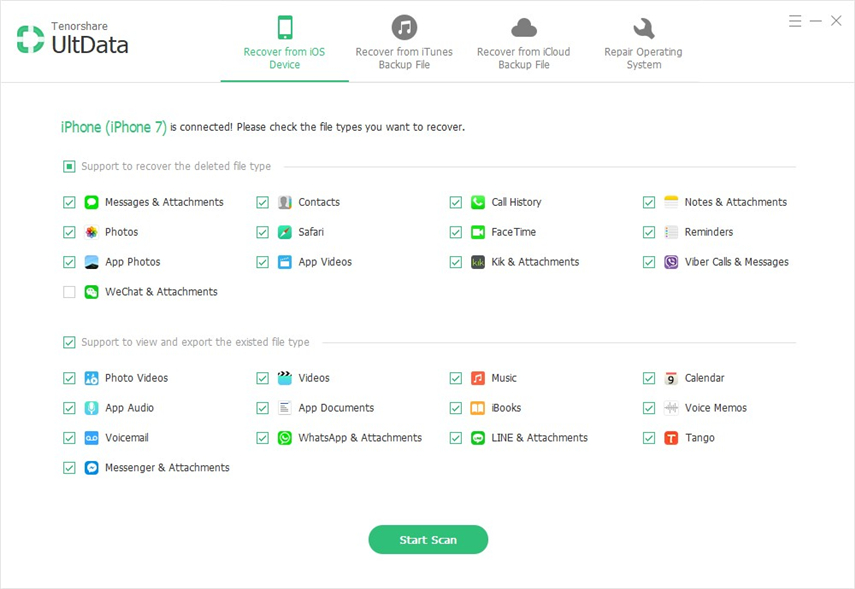
2. Šeit kreisajā joslā redzēsit visus skenētos failus. Klikšķis Fotogrāfijas pogas, lai priekšskatītu visus attēlus. Arī jūs varat noklikšķināt Rādīt tikai izdzēstos lai visu vietā skatītu izdzēstos attēlus.

3. Varat arī pārbaudīt attēlus pēc mapēm. Šeit jūs varat noklikšķināt Nesen izdzēsts Skatīt. Tad jūs redzēsit pazaudētus fotoattēlus, kā parādīts iepriekš. Atzīmējiet nepieciešamos fotoattēlus un noklikšķiniet uz Atgūt poga.
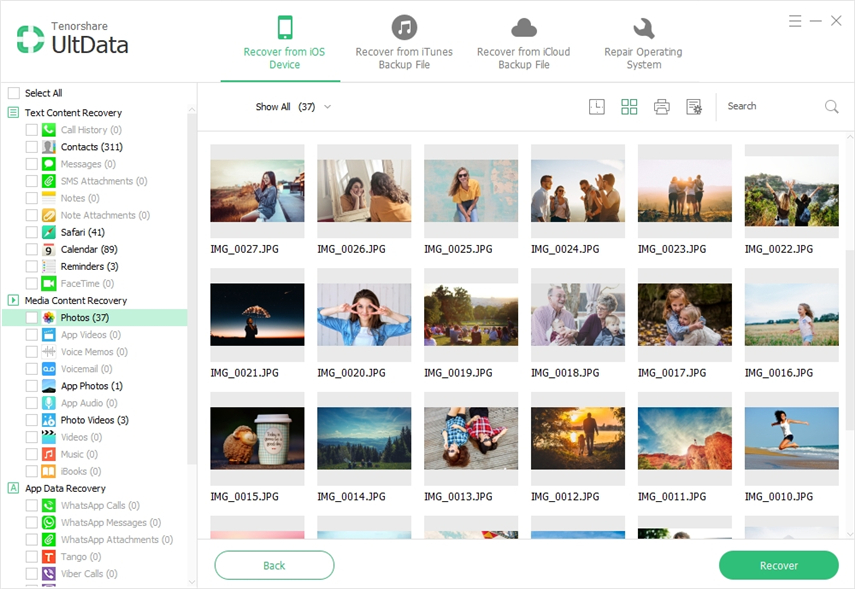
2. daļa. Kā atjaunot fotoattēlus, kas izdzēsti no nesen izdzēstiem, izmantojot dublējumu (iCloud / iTunes Backup)
1. Palaidiet programmu un no saskarnes atlasiet atkopšanas režīmu.
Atkopšana no iTunes dublējuma failiem: atlasiet Atgūt no iTunes dublējuma failiem un noklikšķiniet uz Sākt skenēšanu> Atlasiet vienu dublējuma failu, kurā tika saglabāts zaudētais attēls, un pieskarieties Sākt skenēšanu.
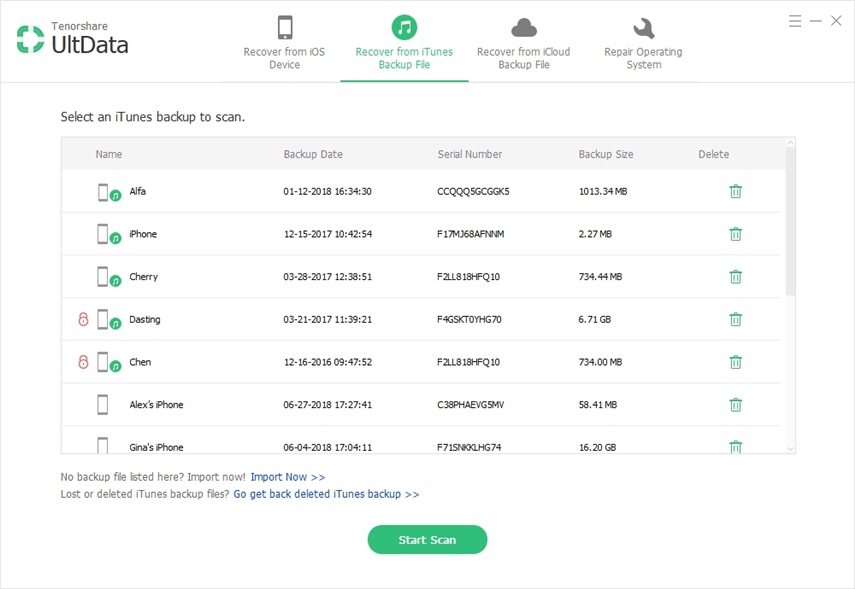
Atkopšana no iCloud dublējuma failiem: atlasiet Atgūt no iCloud dublējuma failiem un ierakstiet savu Apple ID un paroli un noklikšķiniet uz Pierakstīties> Atlasīt nepieciešamo rezerves failu un vēlreiz noklikšķiniet uz Tālāk un vēlāk Tālāk.

2. Šis solis ir tāds pats kā pēdējās daļas. Noklikšķiniet Fotogrāfijas lai priekšskatītu vajadzīgos attēlus un atzīmētu tos. Visbeidzot noklikšķiniet uz Atgūt lai saņemtu dublējumu par pazaudētajiem fotoattēliem.
Šeit ir Tenorshare iPhone datu atkopšanadara jūsu labā - ne tikai atgūst pazaudētus vai izdzēstus fotoattēlus nesen izdzēstajā mapē, kamieļu ruļļu mapē, fotoattēlu straumes mapē, fotoattēlu bibliotēkas mapē, instagram mapē iPhone 7 utt., bet arī vienlaikus atrod piezīmes, kontaktpersonas utt. . Ja jums ir kādi jautājumi, lūdzu, atstājiet to komentāru sadaļā.









![[Solved] Kā atgūt izdzēstos fotoattēlus programmā Photos / iPhoto Library for Mac](/images/data-recovery/solved-how-to-recover-deleted-photos-in-photosiphoto-library-for-mac.jpg)